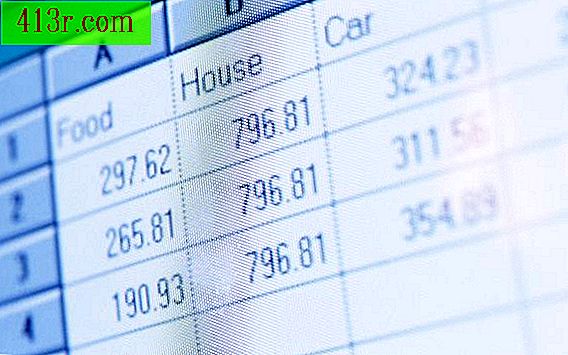Cum se depanează Internetul Vizio

Pasul 1
Apăsați butonul "Meniu" de pe telecomandă, selectați "Rețea", selectați "Configurare manuală" și apoi selectați "Test conexiune". Dacă există o problemă legată de conexiune, veți fi anunțat și puteți începe să o remediați.
Pasul 2
Selectați numele rețelei fără fir din lista "Puncte de acces fără fir" (chiar dacă ați făcut-o înainte) și introduceți cheia de securitate wireless pentru rețea. Parola trebuie introdusă exact sau nu se va conecta. Apăsați butonul "Conectare".
Pasul 3
Conectați-vă la meniul de configurare al router-ului wireless (de obicei introducând adresa internă a routerului IP, de exemplu "192.168.0.1", "192.168.1.1" sau "192.168.2.1" în bara de adrese a browserului dvs. Web) și dezactivează opțiunea "Adresa filtru MAC".
Pasul 4
Accesați secțiunea "Actualizare" a meniului de configurare a routerului și verificați dacă există drivere, software sau firmware noi pentru router. Dacă sunt disponibile actualizări, urmați instrucțiunile de pe ecran pentru a le instala.
Pasul 5
Verificați din nou tasta de securitate wireless din "Setări fără fir" din meniul de configurare a routerului. Tasta de securitate este afișată în întregime în acest meniu și poate fi modificată, dacă doriți.
Pasul 6
Conectați un alt dispozitiv, cum ar fi un computer sau un iPhone, la rețeaua wireless. Dacă nu vă puteți conecta, apăsați butonul "Restart" de pe spatele routerului pentru a reseta rețeaua fără fir. Odată restaurat, problemele de conectivitate wireless trebuie rezolvate atât pentru televizorul dvs. Vizio HDTV, cât și pentru alte dispozitive. Dacă aveți în continuare probleme de conectivitate fără fir, este posibil ca rețeaua dvs. de router să fie defectă.
Pasul 7
Introduceți ferm un cablu Ethernet în partea din spate a televizorului Vizio HDTV și în portul "LAN" de pe router sau modem și verificați din nou conexiunea la televizor. Dacă tot nu vă puteți conecta la Internet, contactați producătorul ruterului și / sau furnizorul de servicii Internet pentru mai multă asistență.